
在 Mac 版 Final Cut Pro 中共享立体或空间视频
在 Final Cut Pro 中,你可以使用 Apple Vision Pro 共享选项将项目或片段保存为用于在 Apple Vision Pro 上查看的空间视频。你还可以导出通用立体视频文件。
立体视频和空间视频都可导出为 MV-HEVC 格式,但空间视频导出时带有额外的元数据,用于在 Apple Vision Pro 上启用沉浸式观看体验。
若要进一步了解,请参阅:立体和空间视频介绍。
在 Final Cut Pro 中,执行以下一项操作:
在浏览器中选择一个或多个立体视频项目或片段。
【注】批量共享时不能混有项目和片段。你的所选内容中必须只包含项目或只包含片段。请参阅:批量共享。
在浏览器中的一个或多个立体视频片段中选择范围。
请参阅:在浏览器中设定多个范围。
【注】若要仅共享项目的一部分,你必须选择范围。选择片段可不够。你可以使用 I 键和 O 键设定范围开始点和结束点。
如果共享的项目被设定为使用代理媒体进行播放,请在时间线中将它打开,然后点按检视器右上角的“显示”弹出式菜单并选取“优化/原始”。
选取“优化/原始”可确保导出文件具有最高质量。Final Cut Pro 会使用优化媒体创建共享文件,若不存在优化媒体,则会使用原始媒体。请参阅:控制播放质量。
执行以下一项操作:
选取“文件”>“共享”> Apple Vision Pro (MV-HEVC)。
点按工具栏中的“共享”按钮,然后点按 Apple Vision Pro (MV-HEVC)。
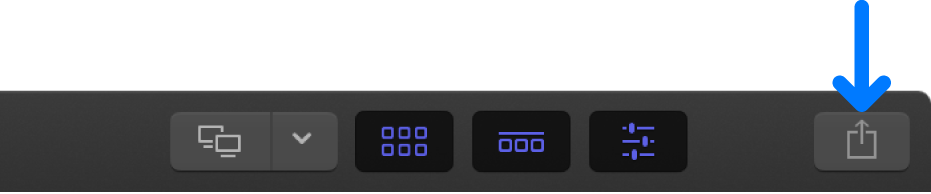
“共享”窗口的“信息”面板会出现,左侧显示视频图像,右侧显示项目信息。若要浏览视频,请将指针移到图像上。
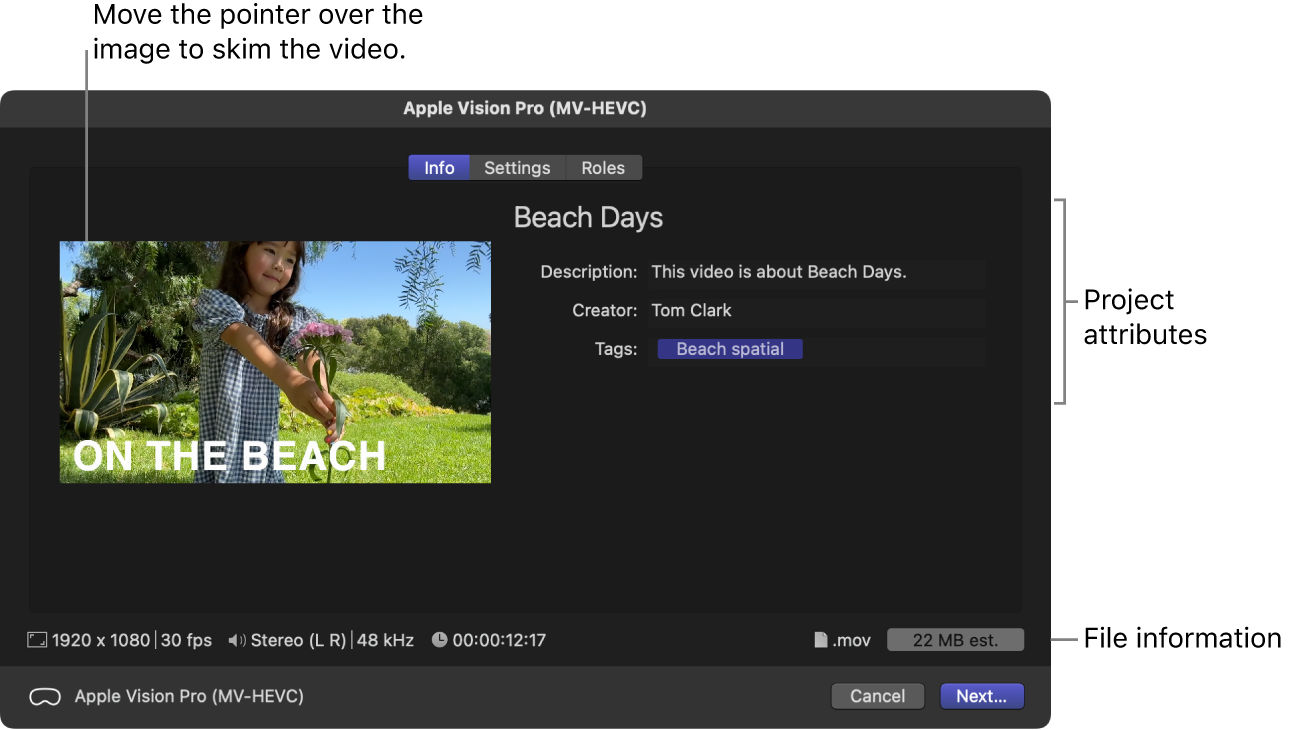
【注】如果进行批量共享(导出多个项目),图像会替换为你导出的一系列项目。
若要修改项目或片段属性(如标题和描述),请在相应的栏中输入信息。
请参阅:更改共享项目的元数据。输出文件中包括所有与项目或片段关联的属性。
【重要事项】默认情况下,标题栏列出项目或片段名称。更改标题不会更改项目或片段名称(用于导出文件的名称)。
点按“共享”窗口顶部的“设置”,然后确认或调整以下空间视频设置:
格式:选取“Apple 设备”。
视频编解码器:选取“MV-HEVC 8 位”或“MV-HEVC 10 位”。
推荐使用 10 位选项,尤其是应用了任何色彩校正、图形或字幕时。
空间视频:选取以下一项:
打开:为空间视频文件添加元数据,适合在 Apple Vision Pro 上的“照片” App 中查看。
关闭:创建不含空间元数据的通用立体视频文件。
视野:指示拍摄画面所用镜头的水平视野。针对录制设备拖移滑块或输入值:
Apple Vision Pro:输入 71.59°。Apple Vision Pro 会使用视野值在“沉浸”视图中以真实世界比例投影空间视频。
iPhone:输入 45°。
基线:指示用于拍摄画面的两个摄像机镜头之间的水平距离(也称为轴间距离)。针对录制设备拖移滑块或输入值:
Apple Vision Pro:输入 63.796 毫米。
iPhone:输入 19.2 毫米。
每只眼分辨率:选取一种分辨率。
【注】Apple Vision Pro 所拍摄视频的原生分辨率为 2200 x 2200。iPhone 所拍摄空间视频的分辨率为 1920 x 1080。
按需在“设置”部分进行其他更改。
有关此部分其他设置的详细描述,请参阅:导出文件和 Apple 设备目的位置。
如果更改目的位置的设置,更改将被保存为目的位置的默认设置。请参阅:目的位置设置介绍。
在“设置”面板中点按“操作”弹出式菜单,然后选取导出完成时执行的操作。
你可以选取在 App 中打开导出文件或将其添加到媒体资料库。例如,若要将输出媒体文件添加到 Apple Vision Pro,请选取“添加到‘照片’”并允许 iCloud 照片将文件同步到 Apple Vision Pro。
若要使用 iCloud 照片,请确保在你所有设备上登录相同 Apple 账户。请参阅《Apple Vision Pro 使用手册》中的使用 iCloud 照片。
若要检查包括在输出媒体文件中的轨道,请点按“共享”窗口顶部的“角色”。
“角色”面板会显示输出媒体文件的轨道以及每个轨道中包括的角色。
当准备导出项目、片段或范围时,请点按“共享”。
你可以在“后台任务”窗口中监视转码的进度,并且可以在进行文件转码时继续在 Final Cut Pro 中进行处理。
转码完成后,会出现一则通知。你可以查看和找到共享检查器中的共享项目。请参阅:查看共享项目的状态。
【注】如果已为项目添加章节标记,章节标记缩略图会放在导出媒体中的适当位置。